 Accueil
>
Articles pour iOS
> Comment supprimer des e-mails sur votre iPhone et iPad sous iOS 14 ?
Accueil
>
Articles pour iOS
> Comment supprimer des e-mails sur votre iPhone et iPad sous iOS 14 ?
La conception initiale de l'iPhone ne permet pas de supprimer en masse tous vos e-mails sur un iPhone iOS 14. Donc, si vous voulez supprimer tous les e-mails sur un iPhone iOS 14 en un clic, c'est impossible puisque vous devez sélectionner chaque e-mail individuellement, ce qui est un processus long et fastidieux. Heureusement, cet article contient des méthodes pour supprimer tous vos e-mails en une seule fois sur votre iPhone ou iPad iOS 14, que vous les ayez lus ou non.
Comment supprimer rapidement tous les e-mails non lus sur iOS 14
Les e-mails non lus sont pour la plupart ceux dont vous n'avez pas besoin, comme les e-mails d'abonnement, qui sont connus pour s'accumuler et s'accompagner de notifications ennuyeuses. D'autres peuvent provenir d'amis ou d'agences de publicité qui cherchent à vous intéresser à leurs produits. Quelle que soit leur source, ils ne sont pas lus car ils ne vous sont pas utiles.
L'application iOS Mail permet d'afficher très facilement ces seuls courriels non lus sur votre iPhone ou iPad. Cette fonctionnalité est utile si vous recevez trop d'e-mails et que vous avez du mal à les lire ou à les traiter en raison du nombre important d'e-mails lus et non lus dans la boîte de réception. Il devient plus facile de retracer les courriels lus les plus importants sans que les non lus ne viennent compliquer le processus.
Il est conseillé de supprimer les courriels non lus, car cela permet de garder vos comptes de messagerie exempts de messages inutiles. Il permet en outre de désencombrer les boîtes aux lettres si vous utilisez l'iPhone d'une entreprise. La suppression libère également un espace de stockage précieux, que vous pouvez utiliser pour stocker des composants de l'iPhone plus importants et plus utiles.
Bien que l'application iPhone Mail soit pratique et simple à utiliser, elle n'est pas dotée de la fonction "select all" qui devrait vous permettre de supprimer tous les e-mails sur l'iPhone iOS 14 en un clic. Par conséquent, vous avez peut-être été frustré par l'impossibilité de mettre à la poubelle tous les messages non lus et non désirés en une seule fois.
Néanmoins, vous pouvez toujours supprimer les e-mails non lus en une seule fois par le biais d'un processus défini ou simultanément. Avec le processus suivant, vous pouvez facilement supprimer tous vos e-mails sur un iPhone iOS 14 qui ne vous intéresse pas.
- Ouvrez l'application Mail de votre iPhone et allez dans Toutes les boîtes de réception.
- Si vous souhaitez supprimer tous vos e-mails non lus en une seule fois sur votre iPhone ou iPad iOS 14, ou un autre sous-ensemble d'e-mails comme les e-mails marqués, cliquez sur l'icône Filtre située en bas à gauche de l'écran.
![]()
- Unread est le filtre de courrier par défaut
- Lorsque vous êtes sûr que seuls les e-mails que vous souhaitez supprimer se trouvent dans la boîte de réception, cliquez sur l'option Modifier dans le coin supérieur droit.
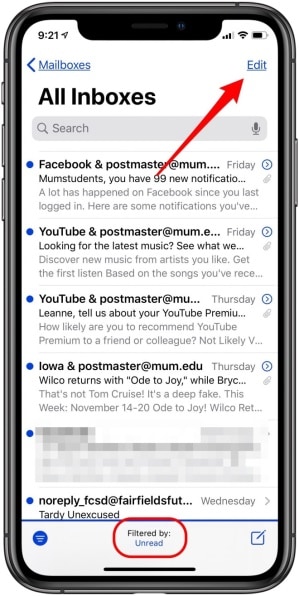
- Choisissez un e-mail en touchant et en maintenant le cercle vide à gauche et commencez à faire glisser la page vers le haut avec votre pouce.
- Vous remarquerez que tous les cercles seront surlignés en bleu au passage de votre doigt, et le nombre d'e-mails que vous avez sélectionnés en haut de la page
- Après avoir sélectionné tous les e-mails à supprimer, cliquez sur la corbeille
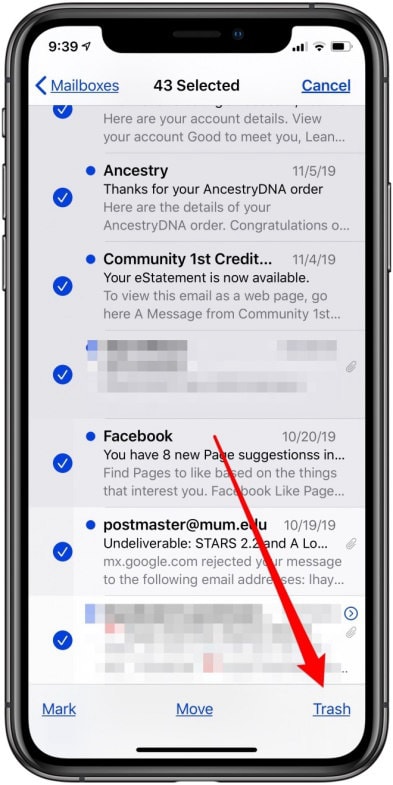
Comment supprimer tous les e-mails dans l'application Courrier sur iOS 14
Comme mentionné ci-dessus, il est impossible de supprimer tous les e-mails sur un iPhone iOS 14 en un clic. Cependant, il existe une solution pour sélectionner tous vos e-mails sur l'iPhone en mode édition. Sélectionnez le message, maintenez le bouton de déplacement enfoncé et désélectionnez l'e-mail. A partir de là, vous êtes libre de déplacer les emails vers la corbeille.
Comme il est fort possible que vous stockiez des e-mails dans plusieurs dossiers, vous devrez répéter ce processus défini pour chaque dossier que vous devez vider.
Si vous préférez supprimer tous vos e-mails sur un iPhone iOS 14 plutôt que de supprimer uniquement les e-mails non lus, vous pouvez le faire en suivant la procédure suivante. Il y a deux façons de procéder;
Méthode 1 : Supprimer par dossier
- Lancez l'application Courrier et appuyez sur la boîte aux lettres que vous souhaitez vider ; notez qu'il peut s'agir de n'importe quel dossier que vous devez vider, comme la boîte de réception, le dossier de toutes les boîtes de réception ou un dossier de l'un de vos comptes de messagerie.

- Choisissez maintenant l'option Editer dans le coin supérieur droit
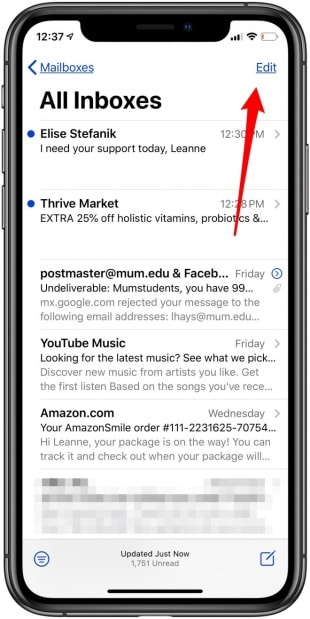
- Appuyez sur Sélectionner tout, puis sur Corbeille pour mettre à la corbeille tous vos e-mails sur votre iPhone et iPad iOS 14.

La méthode décrite ci-dessus pour mettre à la corbeille tous vos e-mails sur votre iPhone et iPad iOS 14 par dossier peut prendre beaucoup de temps si vous stockez des e-mails dans de nombreux sous-dossiers.
Méthode 2 : Marquer tous les courriels comme étant lus
- Lancez l'application Mail et allez dans le dossier Inbox.
- En supposant que vous n'avez pas supprimé tous les e-mails non lus ci-dessus, commencez par marquer tous les e-mails non lus comme lus. Donc, choisissez Editer et appuyez sur Marquer. Choisissez maintenant l'option Marquer tout comme lecture.
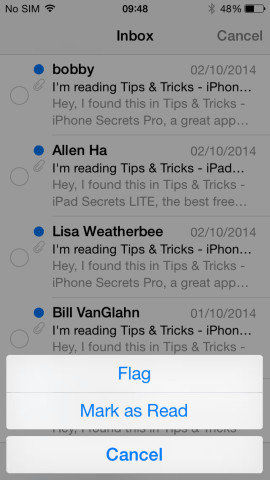
- Sélectionnez maintenant tous les e-mails, ce qui commence par la sélection du premier message.
- Appuyez sur la fonction Déplacer et maintenez-la enfoncée, désélectionnez le premier courriel sans relâcher le bouton Déplacer.
- Laissez le doigt sur le bouton Déplacer et vous verrez apparaître un dossier de fichiers dans lequel tous les e-mails sont sélectionnés.

- Ici, choisissez le fichier Corbeille pour terminer la suppression de tous vos e-mails en une seule fois sur votre iPhone ou iPad iOS 14.

Après avoir mis à la poubelle tous vos e-mails sur votre iPhone et iPad iOS 14, vous devez absolument programmer un nettoyage de ces messages, car ils occupent toujours de l'espace de stockage.
Vous pouvez également aller dans la Corbeille et cliquer sur Modifier. Choisissez maintenant de supprimer tout pour vider la corbeille, puis confirmez en appuyant sur le bouton Supprimer tout en bas pour tout effacer complètement.
Meilleur éditeur de PDF pour iPhone/iPad pour iOS 14 - PDFelement pour iOS
Après avoir mis à la corbeille tous vos e-mails sur votre iPhone et iPad iOS 14, vous pouvez toujours en envoyer d'autres qui peuvent inclure des fichiers PDF. Avant d'envoyer un document PDF, vous devez vous assurer qu'il est de grande qualité, ce qui est possible avec l'aide de PDFelement pour iOS. Il s'agit d'un formidable éditeur de PDF pour les utilisateurs d'iOS qui vous permet de créer des PDF de plusieurs façons et de les signer numériquement au fur et à mesure. Il convient aux étudiants, aux propriétaires d'entreprises et aux avocats.
 100% sécurité garantie
100% sécurité garantie 
PDFelement pour iOS fait de la création de PDF une promenade dans le parc. Vous pouvez simplement extraire certaines pages PDF de plusieurs fichiers, puis les fusionner en conséquence pour créer un nouveau fichier PDF. Si ces PDF comportent des formulaires, PDFelement for iOS veille à ce que vous puissiez remplir ces champs de texte. Si les PDF sont des contrats qui doivent être signés, vous aurez accès à une fonction de signature de document qui permet d'ajouter votre signature personnalisée.
Ainsi, PDFelement pour iOS vous permet d'avoir l'esprit tranquille lorsque vous êtes absent du bureau, car les clients n'ont pas à attendre votre approbation à la réception. Vous pouvez simplement signer les contrats ou les documents d'approbation en toute simplicité et les envoyer aux destinataires par courrier électronique pour que les affaires se poursuivent.
 100% sécurité garantie
100% sécurité garantie Téléchargement gratuit ou Acheter PDFelement
Téléchargement gratuit ou Acheter PDFelement
Articles connexes
- Que faire si les e-mails ne s'affichent pas sous iOS 14 ?
- Comment vérifier l'état de la batterie de l'iPhone sous iOS 14 ?
- Les 5 meilleures façons de libérer de l'espace sur l'iPhone/iPad sous iOS 14
- Les 10 meilleures astuces pour résoudre le problème de décharge de la batterie de l'iPhone sous iOS 14
- 10 meilleures applications gratuites de lecture de PDF pour iPhone sur iOS 14
 100% sécurisé |
100% sécurisé |




Clara Durand
chief Editor